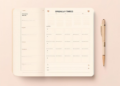Pengenalan PicsArt: Aplikasi Editing Foto Serbaguna
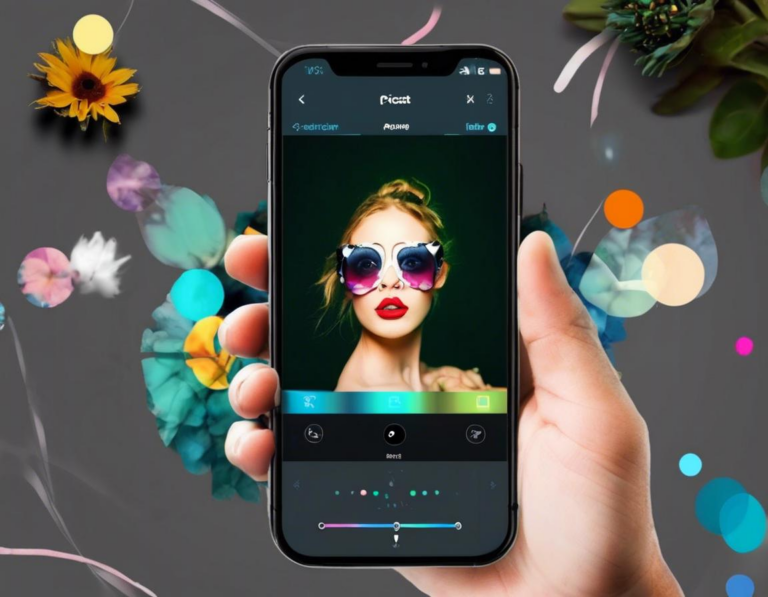
PicsArt adalah aplikasi editing foto yang sangat populer dan mudah digunakan, baik untuk pemula maupun pengguna berpengalaman. Aplikasi ini menawarkan berbagai fitur, mulai dari filter dan efek hingga alat pengeditan yang lebih canggih, yang dapat membantu Anda mengubah foto biasa menjadi karya seni yang menakjubkan.
Dalam tutorial ini, kita akan membahas cara mengedit foto aesthetic di PicsArt untuk pemula. Kita akan membahas berbagai teknik dasar, seperti penyesuaian warna, pengeditan detail, dan penambahan efek yang dapat membantu Anda mencapai hasil yang memuaskan.
Mengapa Memilih PicsArt untuk Edit Foto Aesthetic?

PicsArt memiliki beberapa keunggulan yang membuatnya menjadi pilihan populer untuk editing foto aesthetic:
- Antarmuka yang ramah pengguna: PicsArt dirancang dengan antarmuka yang sederhana dan intuitif, sehingga mudah dinavigasi bahkan bagi pemula.
- Fitur lengkap: Aplikasi ini menawarkan berbagai alat editing yang dapat membantu Anda mencapai hasil yang profesional.
- Gratis: PicsArt tersedia secara gratis di perangkat Android dan iOS, dengan pembelian dalam aplikasi yang opsional.
- Komunitas yang aktif: PicsArt memiliki komunitas pengguna yang aktif yang dapat berbagi tips, tutorial, dan inspirasi.
Download dan Install PicsArt
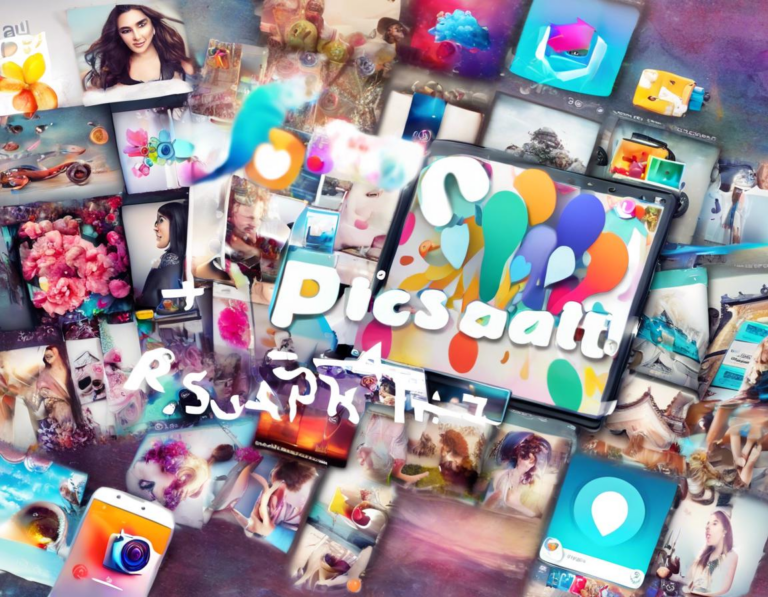
Sebelum kita mulai, pastikan Anda telah mengunduh dan menginstal aplikasi PicsArt di perangkat Anda. Anda dapat mengunduhnya secara gratis dari Google Play Store (Android) atau App Store (iOS).
Memulai Editing Foto Aesthetic di PicsArt

Setelah Anda membuka aplikasi PicsArt, ikuti langkah-langkah berikut untuk memulai editing foto:
- Pilih Foto: Ketuk ikon “+” di bagian bawah layar untuk memilih foto dari galeri Anda.
- Edit Foto: Setelah Anda memilih foto, Anda akan diarahkan ke halaman editor. Di sini, Anda akan menemukan berbagai alat editing yang dapat Anda gunakan untuk mengubah foto Anda.
- Fitur Utama:
- “Tools”: Menawarkan berbagai fitur pengeditan seperti cropping, adjusting brightness, contrast, and saturation.
- “Effects”: Memberikan berbagai filter dan efek yang dapat digunakan untuk menambahkan sentuhan kreatif pada foto.
- “Stickers”: Menawarkan berbagai stiker yang dapat Anda tambahkan ke foto Anda.
- “Draw”: Memungkinkan Anda untuk menggambar langsung di foto dengan menggunakan berbagai kuas, warna, dan efek.
- “Text”: Memungkinkan Anda untuk menambahkan teks ke foto Anda dengan berbagai font, warna, dan gaya.
Teknik Edit Foto Aesthetic di PicsArt untuk Pemula
1. Menyesuaikan Warna
- Brightness dan Contrast: Atur brightness dan contrast untuk meningkatkan kualitas foto.
- Saturation: Ubah saturation untuk menyesuaikan intensitas warna dalam foto.
- Hue: Atur hue untuk mengubah warna dasar foto.
- Color Balance: Gunakan color balance untuk menyeimbangkan warna merah, hijau, dan biru dalam foto.
2. Mengedit Detail
- Crop: Pangkas foto Anda untuk menghilangkan bagian yang tidak diinginkan.
- Rotate: Putar foto Anda untuk mengoreksi orientasi.
- Sharpen: Pertajam foto Anda untuk meningkatkan detail.
- Blur: Buat bagian tertentu dari foto menjadi buram untuk menciptakan efek bokeh.
3. Menambahkan Efek
- Filter: PicsArt menawarkan berbagai filter yang dapat membantu Anda mengubah suasana foto.
- Overlay: Tambahkan overlay untuk menciptakan efek yang unik dan menarik.
- Mask: Gunakan mask untuk menerapkan efek pada bagian tertentu dari foto.
- Artistic: Jelajahi efek artistik untuk menambahkan sentuhan kreatif pada foto.
Tips Tambahan untuk Edit Foto Aesthetic
- Eksperimen: Jangan takut untuk bereksperimen dengan berbagai pengaturan dan efek untuk menemukan gaya yang Anda sukai.
- Inspirasi: Lihat foto aesthetic di Instagram atau Pinterest untuk mendapatkan inspirasi.
- Simpan dan Bagikan: Simpan hasil edit Anda dan bagikan di media sosial untuk mendapatkan feedback dari teman dan followers.
Kesimpulan
Dengan memahami dasar-dasar editing foto aesthetic di PicsArt, Anda dapat mengubah foto biasa menjadi karya seni yang menarik. Ingatlah untuk bereksperimen dengan berbagai fitur dan teknik untuk menemukan gaya Anda sendiri. Selamat mencoba!